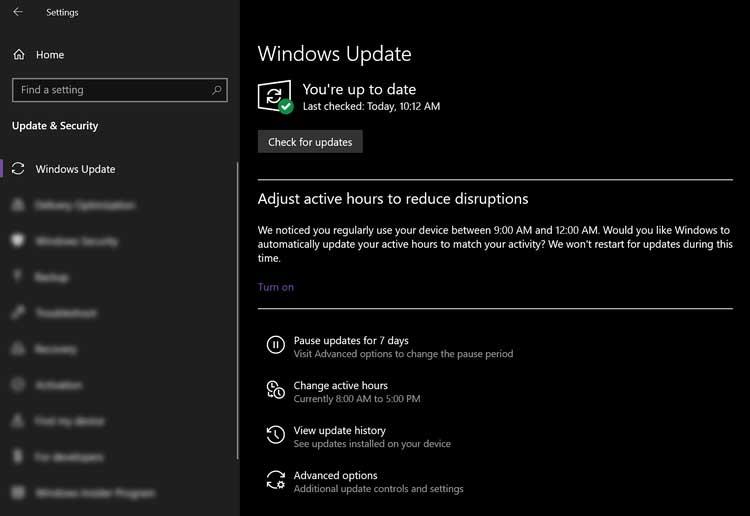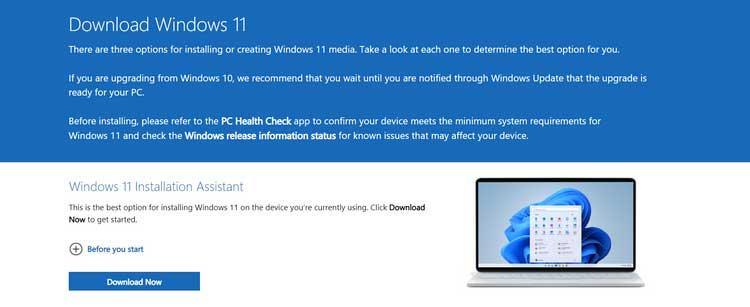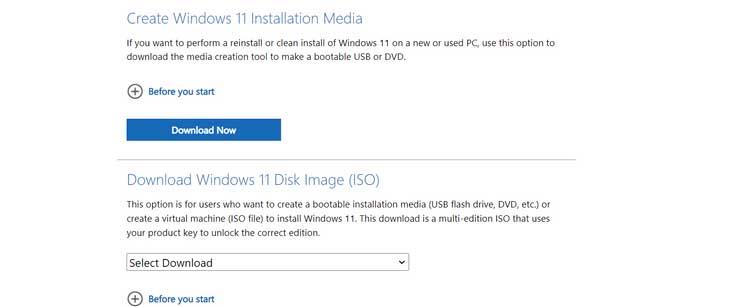Windows 11 sa postupne uvoľňuje pre globálnych používateľov. Ak však nechcete inovovať na Windows 11 , čo sa stane s vaším počítačom?

Aký bude váš počítač, ak neupgradujete na Win 11?
V súčasnosti nemusíte inovovať na Windows 11 ihneď, pretože Microsoft stále podporuje Windows 10 až do 14. októbra 2025. Preto, aj keď to spoločnosť Microsoft odporúča, nemusíte okamžite inštalovať aktualizácie systému Windows 11 do počítača so systémom Windows 10 .
Ako každá iná významná aktualizácia systému Windows 10, všetky aktualizácie môžete preskočiť tak, že nebudete sťahovať a inštalovať súbory v službe Windows Update.
Môžem inovovať na Windows 11 neskôr?
Jasné že je. S inštaláciou aktualizácií sa nemusíte hneď ponáhľať. Ak máte stále radi Windows 10, môžete ho naďalej používať.
Nemusíte sa však obávať, že uplynie platnosť aktualizácie alebo sa odstráni, ak ju odmietnete, pretože stále máte možnosť nainštalovať systém Windows 11 v časti Nastavenia > Windows Update > Skontrolovať aktualizácie, keď ste pripravení na inováciu.
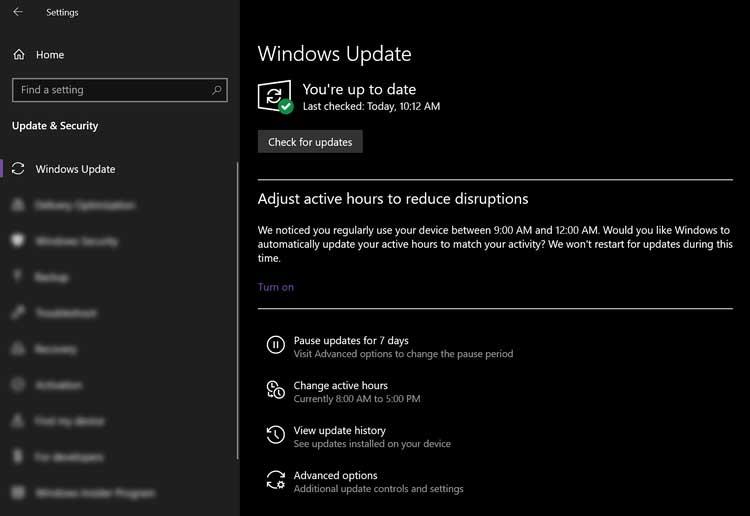
Na inováciu Windowsu 10 na 11 musíte použiť Media Creation Tool (MCT) alebo Installation Assistant. Pred aktualizáciou sa však uistite, že systém spĺňa potrebné podmienky. V počítači musíte mať platnú licenciu Windows 10, stabilné sieťové pripojenie, TPM 2.0 alebo aspoň TPM 1.2, Secure Boot a UEFI.
Ak chcete inovovať pomocou asistenta inštalácie systému Windows 11, prejdite na stránku sťahovania spoločnosti Microsoft a kliknite na položku Stiahnuť teraz v časti Pomocník pri inštalácii systému Windows 11 . Po dokončení sťahovania súboru spustite program a proces inštalácie začne s aktualizáciou vášho systému.
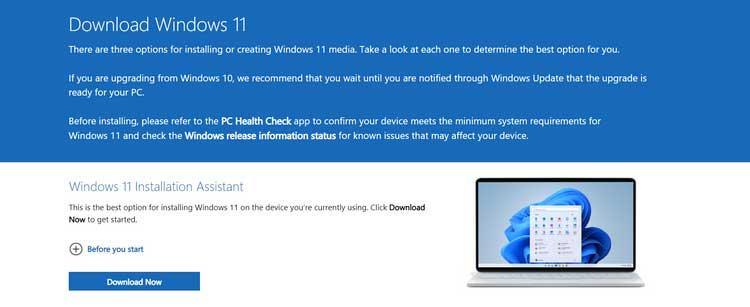
Ak chcete vytvoriť bootovacie USB alebo DVD pre Windows 11, musíte si stiahnuť MCT. Na tej istej stránke sťahovania systému Windows 11 kliknite na položku Stiahnuť teraz v časti Vytvoriť inštalačné médium systému Windows 11.
Súbor ISO si môžete stiahnuť aj vtedy, ak chcete operačný systém používať na virtuálnom počítači. Stačí stlačiť tlačidlo Stiahnuť teraz v časti Prevziať obraz disku Windows 11 (ISO) a uložiť kópiu do počítača. Potom môžete použiť súbor ISO na vytvorenie zavádzacej jednotky USB.
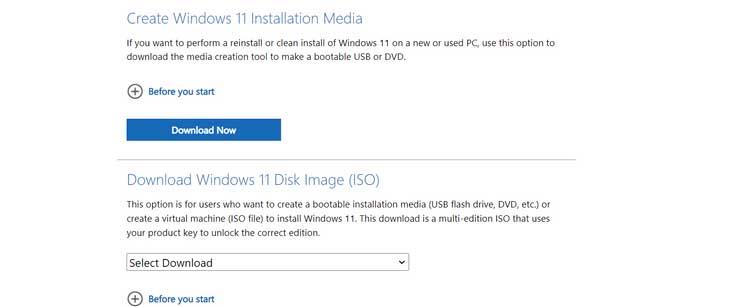
Ak po roku 2025 neinovujete na Windows 11, existujú nejaké riziká?
Mať. Ako každý iný operačný systém, ak neaktualizujete svoj systém pred jeho ukončením, vždy ste vystavení mnohým bezpečnostným rizikám.
Prvým sú chýbajúce najnovšie funkcie, druhým sú bezpečnostné aktualizácie, záplaty a kompatibilita s pripravovanými funkciami a programami. Preto bude mať systém viac zraniteľností a bude zraniteľný voči útokom.
Čo robiť, ak nemôžete inovovať systém Windows 11?
Ak skontrolujete svoj počítač a zistíte, že vaše zariadenie nie je vhodné pre systém Windows 11, môžete jednoducho pokračovať v prevádzke systému Windows 10, kým ho spoločnosť Microsoft neprestane podporovať, potom si kúpte nový počítač alebo inovujte softvér. Chýba tvrdosť.
Vyššie sú uvedené veci, ktoré potrebujete vedieť, keď neinovujete počítač na systém Windows 11. Dúfame, že vám tento článok pomôže urobiť tú najlepšiu voľbu.